Cum să creezi mai multe pagini de blog într-un singur site WordPress?
Publicat: 2018-10-17Ați simțit vreodată nevoia de a avea mai multe pagini de blog pe site-ul dvs. WordPress?
Dacă ați făcut-o, atunci poate fi pentru că aveți multe bloguri cu mai multe nișe care plutesc pe site-ul dvs. sau plănuiți în mod special să lansați un blog care vizează mai multe subiecte și zone.
A avea un blog propriu-zis bifurcat pare mult mai organizat, iar cititorii tăi nu vor avea greutăți să navigheze. Prin urmare, este esențial să aveți paginile blogului configurate astfel încât utilizatorii să poată naviga cu ușurință prin blog, dar în același timp nu trebuie să lucrați la ceva tehnic, cum ar fi configurarea unui site multiplu.
Totuși, cum poți să o faci? De asemenea, cum poți să o faci fără a avea ceva complex, cum ar fi o configurare multisite? Necesită înregistrări multiple de nume de domeniu?
Ei bine, există o modalitate prin care puteți face asta fără a atinge o singură linie de cod și fără nici un ajutor de configurare multisite. De fapt, există două moduri -
Primul este direct și vă va oferi procesul principal de a avea mai multe pagini de blog pe site-ul dvs. de blogging, iar al doilea vă va oferi configurarea mai multor pagini de blog și, pe deasupra, puteți personaliza mai mult designul blogului și layout .
În regulă, mai întâi vom arunca o privire asupra modului fără nicio personalizare și apoi vom încerca calea cu opțiuni de design.
Prima modalitate: conectarea categoriilor în meniul WordPress
Ei bine, dacă te uiți la asta, nu vei crea din punct de vedere tehnic mai multe bloguri, ci vei crea mai multe pagini de blog într-un singur site WordPress .
Acest lucru poate fi făcut de oricine, chiar dacă nu aveți cunoștințe oficiale de codificare.
Să vedem cum poți face asta.
Pasul 1:
Trebuie să adăugați categorii la blogurile dvs. Deci, pentru asta, autentificați-vă în tabloul de bord WordPress.
Pasul 2:
Acum, accesați Postări > Categorii și adăugați categoriile în care doriți să vă împărțiți blogul folosind secțiunea „ Adăugați o nouă categorie ”.
Doar introduceți numele categoriei, slug-ul și introduceți alte detalii dacă este necesar, apoi faceți clic pe butonul „Adăugați o nouă categorie”.
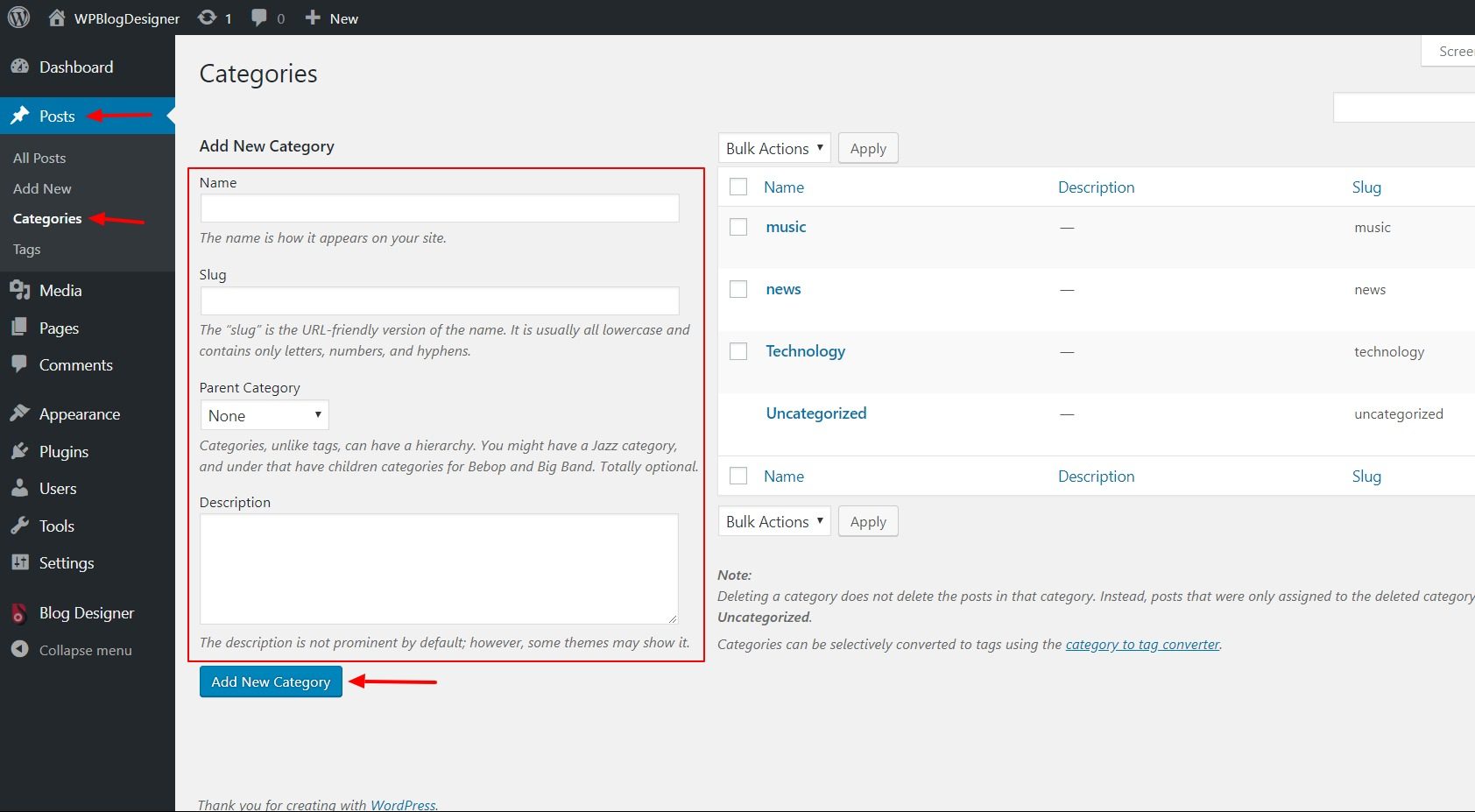
Repetați pasul de mai sus pentru numărul de „bloguri” pe care îl doriți pe site-ul dvs.
Pasul 3:
Acum accesați Aspect > Meniuri . Acum vom adăuga categoriile noastre în meniu.
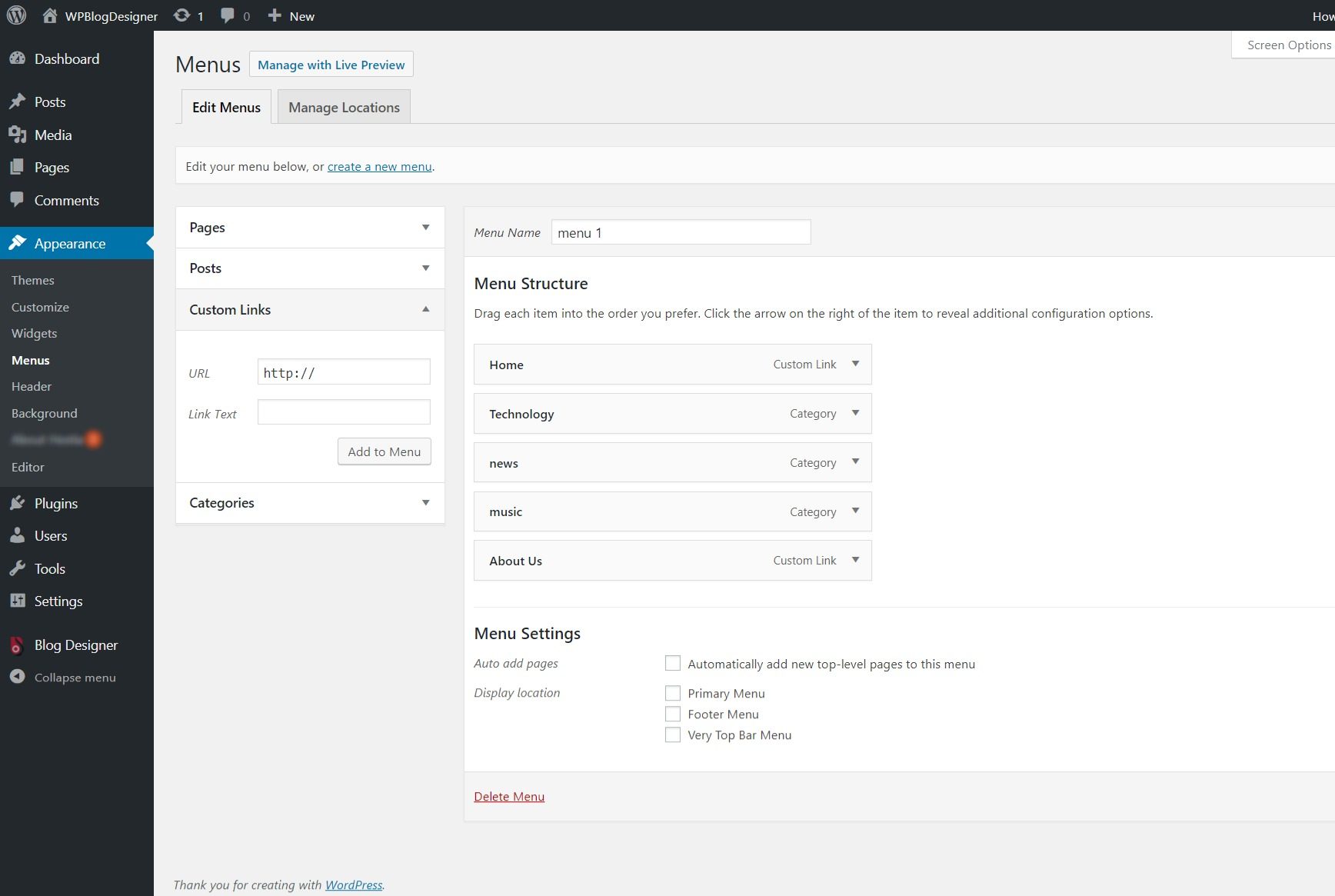
Pasul 4:
Acum, în partea stângă , veți vedea lista de surse pe care le puteți adăuga în meniu. Faceți clic pe meniul derulant „ Categorii ” și selectați Categorii sau „Bloguri” pe care le-ați creat și apoi adăugați lista în meniul dvs. făcând clic pe butonul „ Adăugați în meniu ”.
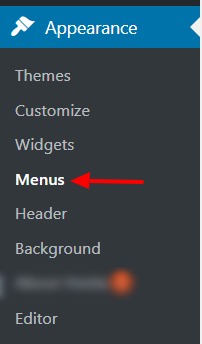
Rearanjați categoriile dacă doriți, trăgând și plasând elementul de meniu în sus și în jos în aranjamentul meniului. De asemenea, puteți avea o etichetă de navigare diferită prin editarea elementului de meniu.
Pasul 5:
Dacă nu ați publicat încă niciun blog, atunci puteți începe să vă postați blogurile și să adăugați categoria lor în consecință, iar postarea de blog va fi afișată automat în acea categorie specifică.
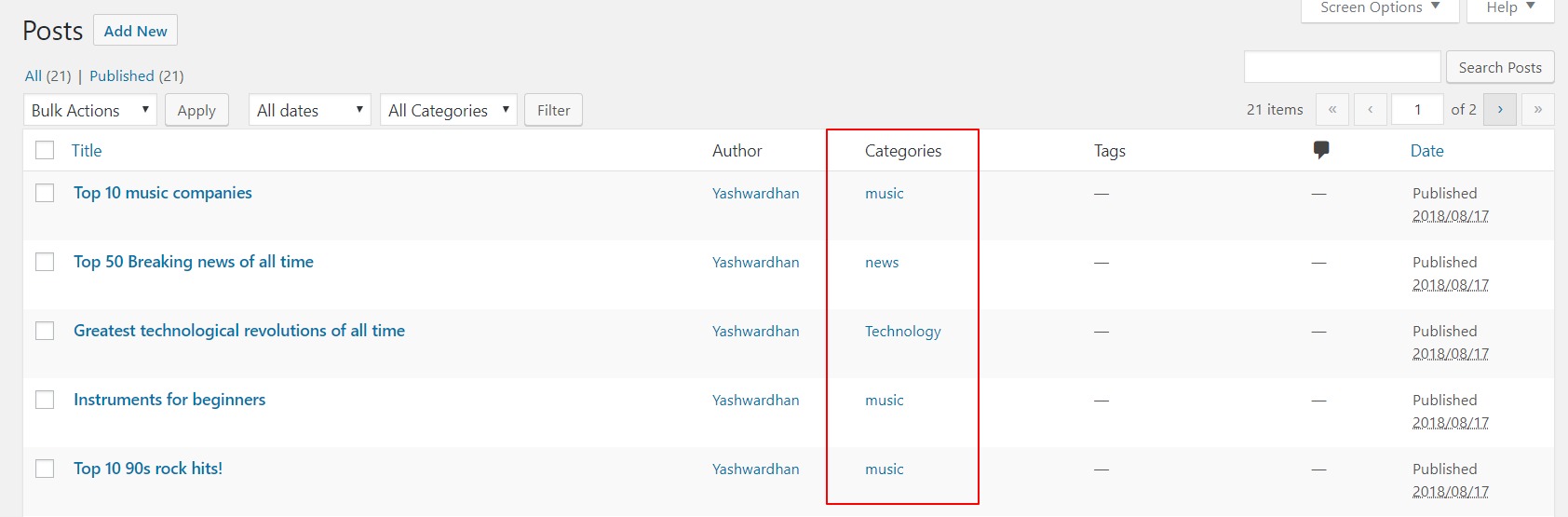
Dacă aveți deja bloguri publicate pe site, atunci puteți utiliza opțiunea de editare rapidă din pagina cu lista de bloguri și puteți edita categoria blogurilor.
Aceasta a fost modalitatea de non-personalizare . Acum vom arunca o privire asupra modului în care puteți crea mai multe pagini de blog pe site-ul dvs. WordPress cu a doua metodă.
Al doilea mod : Cum să creați mai multe pagini de blog cu personalizare adăugată
În a doua metodă , vom avea nevoie de pluginul Blog Designer Pro. Acest plugin uimitor vă va oferi opțiunea de a adăuga categoriile la listă fără a atinge o singură linie de cod.
Pluginul Blog Designer are 2 variante Lite și Pro. Puteți alege oricare dintre versiuni, dar pentru această funcție avem nevoie de versiunea Pro. Puteți obține aici versiunea Blog Designer Pro.
Crearea mai multor bloguri nu este singurul lucru pe care Blog Designer Pro îl poate face, dar oferă mult mai multă personalizare și puteți face mult mai mult cu capacitățile de design pe care le oferă.
Să vedem pașii pentru a instala acest plugin.
Pasul 1:
În primul rând, instalați și activați pluginul pe site. Doar accesați pagina de pluginuri și faceți clic pe butonul „Adăugați nou” .
Acum faceți clic pe butonul Încărcare plugin și căutați fișierul Blog Designer Pro.Zip și apoi faceți clic pe butonul „Instalare acum” .
Odată ce instalarea este finalizată, faceți clic pe butonul „Activare” .
Puteți consulta acest videoclip pentru procesul complet de instalare a pluginului Blog Designer Pro.

Pasul 2:
La fel cum am făcut în procesul anterior, vom cere să adăugăm și aici categoriile pentru postările de blog. Pentru aceasta, accesați WordPress Admin Dashboard > Postări > Categorii .
Pasul 3:
Utilizați secțiunea Adăugați o categorie pentru a adăuga noi categorii pe blogurile dvs. Amintiți-vă, categoriile vor fi „Blogurile” pe care doriți să le creați pe site-ul dvs.
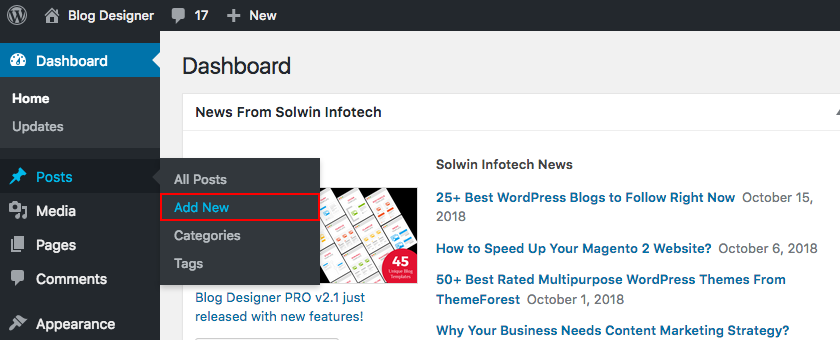
Adăugați o categorie nouă pentru fiecare blog nou pe care îl doriți pe site-ul dvs.
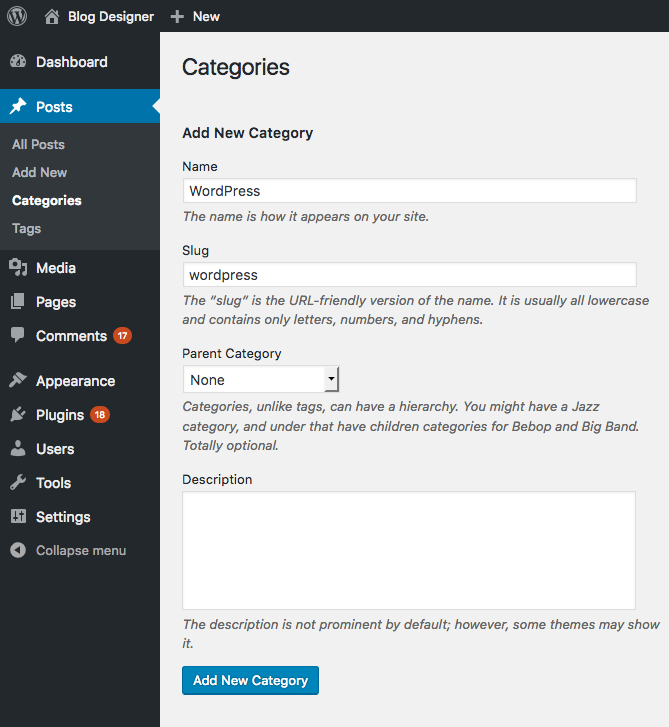
Pasul 4:
Dacă aveți postări existente pe blog , accesați postări și schimbați categoriile postării dvs. de blog cu cele pe care le-ați făcut. Nu uitați, postările vor fi împărțite în funcție de categorii, așa că schimbați categoriile blogului în același mod în care doriți să apară blogurile dvs.
Pasul 5:
Acum, deoarece avem nevoie de pagini pentru a fi afișate în „Blogurile” sau categoriile noastre, trebuie să creăm pagini și pentru aceleași categorii . Pentru aceasta, accesați Pagini > Adăugați nou și adăugați același număr de pagini ca și categoriile dvs. Puteți seta numele paginii la același ca și al categoriilor dvs. pentru o referire ușoară.
Pasul 6:
Acum faceți clic pe fila Blog Designer Pro și faceți clic pe butonul Creați un nou aspect .
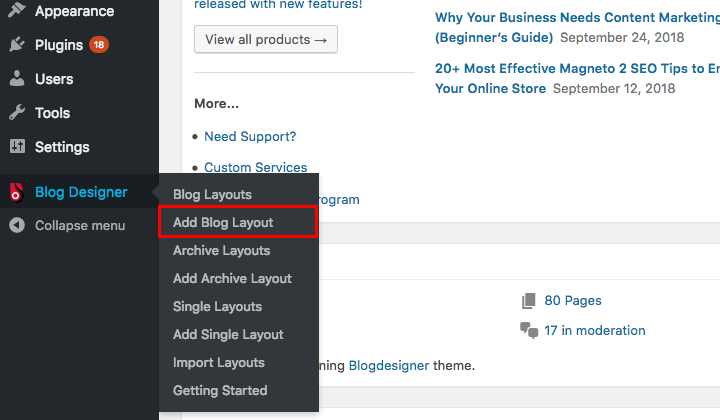
Pasul 7:
Selectați un aspect din lista de șabloane făcând clic pe butonul de selectare a șablonului. Puteți schimba în continuare presetarea culorii șablonului făcând clic pe butonul radio respectiv.
Pasul 8:
Dați un nume aspectului dvs. (poate fi numele categoriei). Apoi accesați setările de filtrare.
Pasul 9:
În setările filtrului, căutați opțiunea „Selectați categorii de postări” și selectați o categorie din listă.
Pasul 10:
(opțional): puteți face alte modificări design-urilor blogului utilizând celelalte setări ale Blog Designer Pro. Puteți modifica întregul design al paginii dvs. de blog și puteți alege designul preferat dintre cele peste 40 de șabloane de design de blog. După ce ați terminat de făcut modificări, faceți clic pe butonul de salvare a modificărilor.
Pasul 11:
Accesați Blog Designer Pro > Aspecte blog . Căutați aspectul pe care l-ați creat și apoi faceți clic pe butonul „Duplicare” . Aceasta va deschide designul blogului duplicat.
Pasul 12:
Acum trebuie să schimbați pagina pentru care se va aplica aspectul și să schimbați „Categoria” în setările filtrului. Faceți clic pe butonul de salvare.
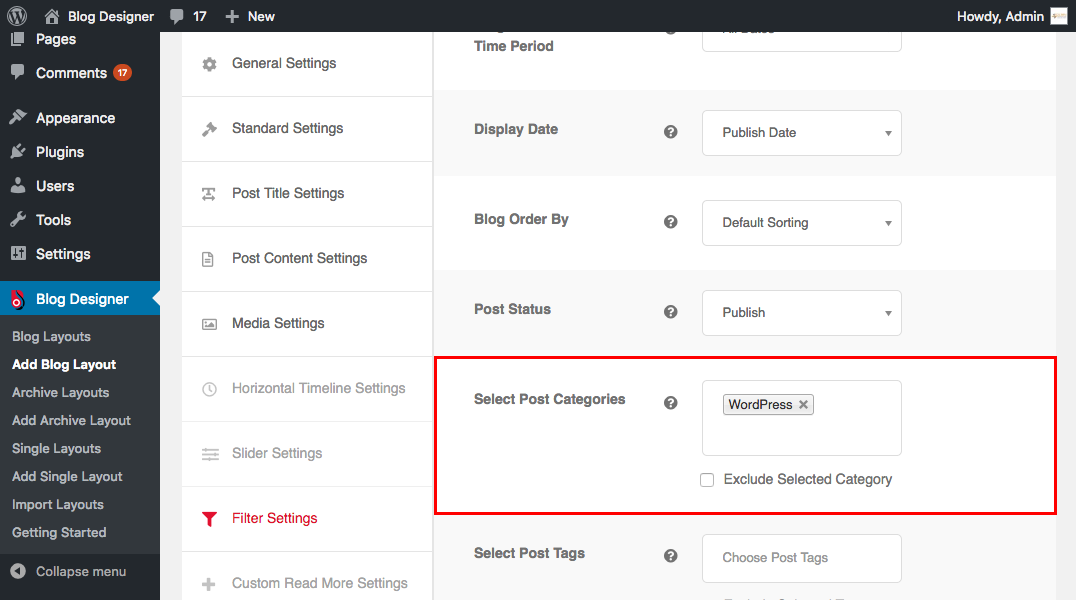
Pasul 13:
Repetați pașii pentru numărul de „Bloguri” pe care îl doriți pe site-ul dvs.
Pasul 14:
Acum trebuie să adăugăm aceste pagini în meniul nostru . Accesați Aspect > Meniu . Creați un meniu nou dacă nu aveți unul sau puteți edita un meniu existent.
Selectați lista de pagini din listă și verificați paginile pe care le-ați creat. Acum faceți clic pe butonul Adăugați la meniu.
Asta e! În sfârșit, v-ați găsit calea de a crea mai multe pagini de blog pe un singur site web. Vă puteți publica viitoarele bloguri și le puteți adăuga la categorii, iar blogul va fi publicat automat în acea „pagină de blog” specifică.
Avantajele adăugării personalizării blogului dvs.:
- Economisiți timp pentru a crea blog
- Creați o impresie profundă în mintea utilizatorilor
- Acesta va crește dimensiunea publicului/abonaților dvs
- Nu sunt necesare abilități de codare pentru a crea un blog
Citește și:
Care este calea mai bună?
Dintre cele două opțiuni , prima oferă o soluție rapidă, dar lipsește atunci când vine vorba de modificări de design.
Dacă doriți să creați mai multe pagini de blog pe un site web WordPress, dar doriți și să duceți designul site-ului dvs. la un alt nivel, atunci puteți merge cu Blog designer Pro. Acest lucru vă va oferi control total asupra modului în care arată și funcționează pagina dvs. de blog.
Spune-ne ce proces ți-a plăcut cel mai mult?
Dacă aveți întrebări, lăsați un comentariu mai jos și vă vom contacta cât mai curând posibil!
